Die Neuerungen der Kompass-App auf der Apple Watch mit watchOS 9
Mit der Einführung von watchOS 9 hat Apple eine Vielzahl von Innovationen für die Apple Watch präsentiert. Darunter fällt ein optimierter Energiesparmodus zur Verlängerung der Akkulaufzeit, eine verbesserte Schlafüberwachungsfunktion und eine umfassend überarbeitete Kompass-App. Besonders für Outdoor-Aktivitäten wie Wanderungen oder Erkundungstouren abseits bekannter Pfade erweist sich die neue Kompass-App als ein wertvolles Werkzeug, das bei der Orientierung hilft und sogar die Möglichkeit bietet, zurückgelegte Wege zu speichern. Wenn Sie an diesen neuen Funktionen interessiert sind, lesen Sie weiter, um zu erfahren, wie Sie die Kompass-App auf Ihrer Apple Watch optimal nutzen können.
Die Nutzung der watchOS 9 Kompass-App
Die neue Kompass-App in watchOS 9 bietet eine Fülle praktischer Funktionen. Neben grundlegenden Informationen wie Peilung, Höhe und Koordinaten ermöglicht sie das Setzen von Wegpunkten und die Aufzeichnung von Routen, um später zum Ausgangspunkt zurückzukehren. In diesem Artikel werden wir diese Funktionen detailliert beleuchten. Nutzen Sie das Inhaltsverzeichnis, um direkt zu den Abschnitten zu navigieren, die Sie am meisten interessieren.
Peilung, Höhe, Neigung und Koordinaten ermitteln
Die Kompass-App liefert in ihrer aktuellen Version deutlich mehr Informationen als zuvor. Neben der Peilung, die auch in der vorherigen Version verfügbar war, werden jetzt Höhe, Neigung und Ihre aktuellen geografischen Koordinaten angezeigt. Der Zugriff auf diese Informationen ist denkbar einfach.
Nach dem Start der Kompass-App auf Ihrer Apple Watch sehen Sie unmittelbar die Richtung, in die Sie gerade blicken. Durch Drehen der Digital Crown erhalten Sie zusätzliche Daten wie die aktuelle Höhe, die Neigung des Geländes und Ihre genauen Koordinaten (Breiten- und Längengrad).
Bild: Apple
Alternativ können Sie auch auf das Menüsymbol in der oberen linken Ecke tippen, um die Höhe, Steigung und andere Details einzusehen.
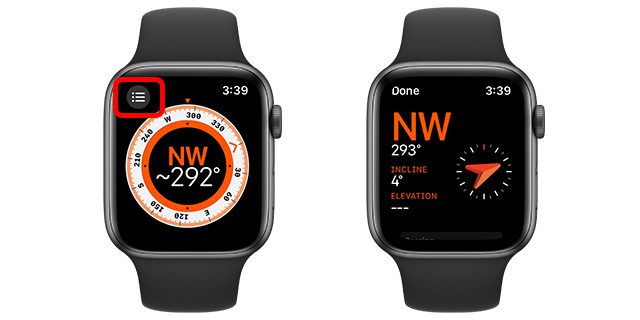
Eine neue Peilung hinzufügen
So fügen Sie in der Kompass-App eine neue Peilung hinzu:
- Tippen Sie auf das Menüsymbol in der oberen linken Ecke.

- Scrollen Sie nach unten und wählen Sie „Peilung“.
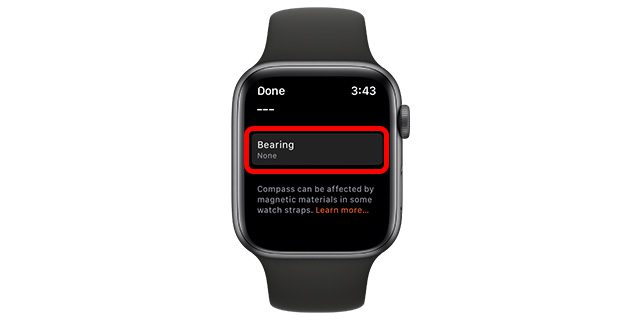
- Passen Sie die Peilung mit der Digital Crown an und bestätigen Sie mit „Fertig“.

Eine Peilung entfernen
- Wählen Sie das Menüsymbol oben links.

- Scrollen Sie nach unten und wählen Sie „Peilung löschen“.
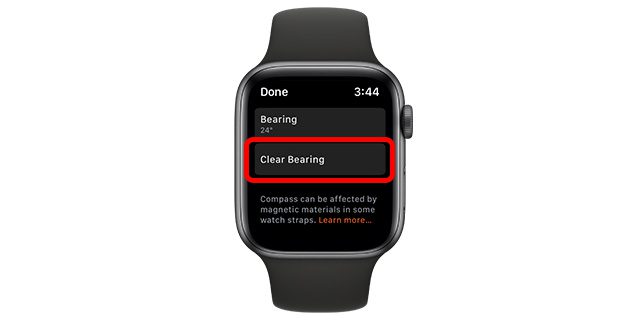
Höheninformationen zum Zifferblatt hinzufügen
Die Kompass-App in watchOS 9 unterstützt auch sogenannte Komplikationen für Ihre bevorzugten Zifferblätter. Sie können die Höheninformationen dadurch direkt auf dem Display Ihrer Uhr anzeigen lassen. Hier ist die Anleitung:
- Drücken Sie lange auf das Zifferblatt und wählen Sie „Bearbeiten“.

- Wischen Sie zum „Komplikationen“-Bildschirm und tippen Sie auf die Komplikation, der Sie die Höheninformationen hinzufügen möchten.

- Wählen Sie die Kategorie „Kompass“ und fügen Sie „Höhe“ als Komplikation hinzu.
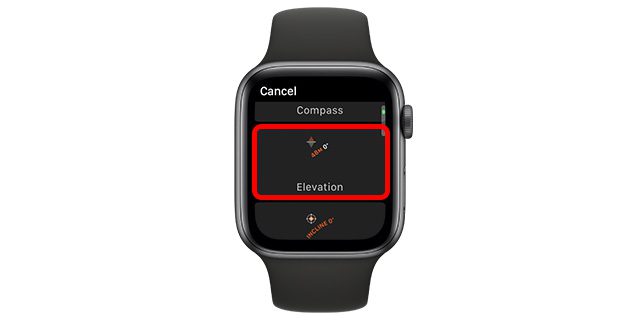
Hinweis: Neben der Höhe können Sie auch die Neigung als Komplikation auswählen.
Wegpunkte in watchOS 9
Eine besonders interessante Neuerung der Kompass-App ist die Möglichkeit, Wegpunkte zu setzen. Diese Funktion ist ideal für Outdoor-Aktivitäten, da Sie sich damit die Koordinaten bestimmter Orte merken und mit der App dorthin zurücknavigieren können. Hier erfahren Sie, wie Sie in watchOS 9 Wegpunkte erstellen:
Wegpunkte erstellen
- Tippen Sie in der Kompass-App auf das Symbol des Standortpfeils.
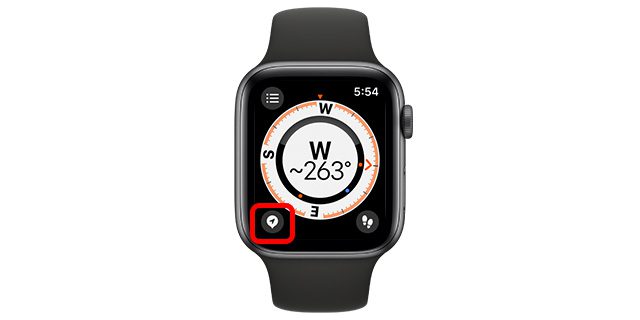
- Geben Sie eine Bezeichnung für den Wegpunkt ein.
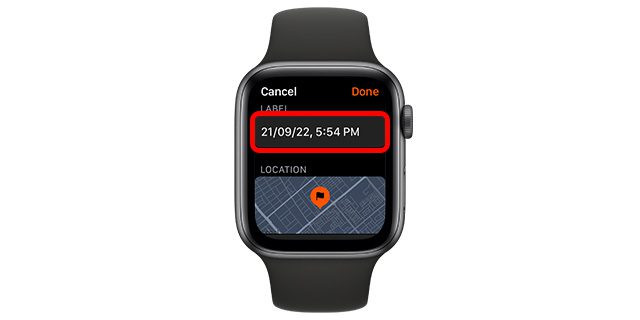
- Sie können optional auch eine Farbe und ein Symbol für den Wegpunkt festlegen.

- Bestätigen Sie Ihre Eingaben mit „Fertig“. Der Wegpunkt wird nun in der App gespeichert.

Wegpunkte anzeigen und ansteuern
- Tippen Sie auf einen beliebigen Wegpunkt in der App, um eine Liste aller gespeicherten Wegpunkte anzuzeigen.

- Wählen Sie den gewünschten Wegpunkt aus und tippen Sie auf „Auswählen“.

- Die App zeigt Ihnen nun die Richtung und Entfernung zum gewählten Wegpunkt an.

Wegpunkte löschen
- Tippen Sie auf einen Wegpunkt in der App, um die Liste Ihrer Wegpunkte aufzurufen.

- Wählen Sie den zu löschenden Wegpunkt und tippen Sie auf „Auswählen“.

- Tippen Sie auf das Stiftsymbol, um den Wegpunkt zu bearbeiten.
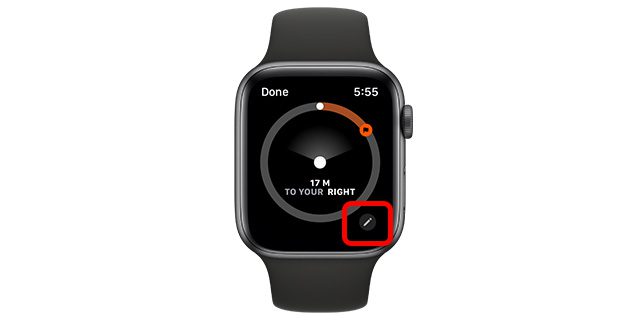
- Scrollen Sie nach unten und tippen Sie auf „Wegpunkt löschen“.
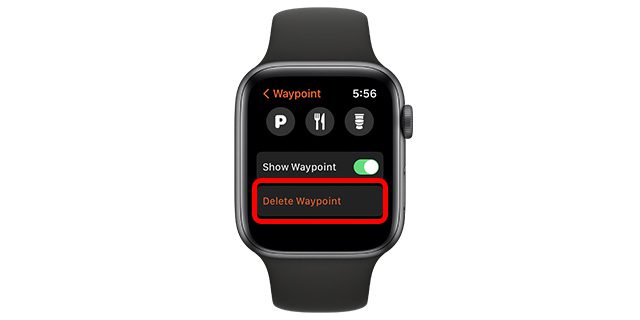
Wegpunkte zum Zifferblatt hinzufügen (Apple Watch SE, Serie 6 und neuer)
Sie können Wegpunkte auch als Komplikation zu Ihrem Zifferblatt hinzufügen, um bei Bedarf schnell darauf zuzugreifen. So funktioniert es:
- Drücken Sie lange auf das Zifferblatt und tippen Sie auf „Bearbeiten“.

- Wischen Sie zum „Komplikationen“-Bildschirm und tippen Sie auf eine Komplikation, der Sie die Höheninformationen hinzufügen möchten.

- Wählen Sie im Bereich „Kompass“ die Option „Kompass-Wegpunkte“ für Ihr Zifferblatt aus.
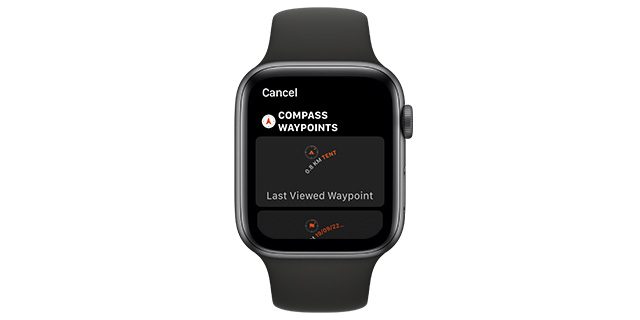
Schritte aufzeichnen und zurückverfolgen
Wenn Sie wandern oder sich an einem Ort befinden, an dem es wichtig ist, den Rückweg zu kennen, ist die neue Funktion zum Aufzeichnen und Zurückverfolgen von Schritten in watchOS 9 ideal. Hier erfahren Sie, wie Sie diese Funktion nutzen:
- Tippen Sie in der Kompass-App auf das Fußsymbol in der unteren rechten Ecke.
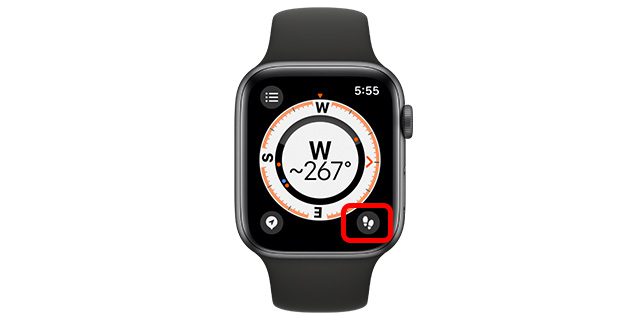
- Die App beginnt nun mit der Aufzeichnung Ihrer Schritte. Anstelle des Fußsymbols sehen Sie unten rechts ein Pausensymbol. Tippen Sie auf dieses Symbol, wenn Sie Ihre Schritte zurückverfolgen möchten.

- Wählen Sie „Schritte zurückverfolgen“, um die Route zurückzuverfolgen, oder „Schritte löschen“, um die Aufzeichnung zu beenden.
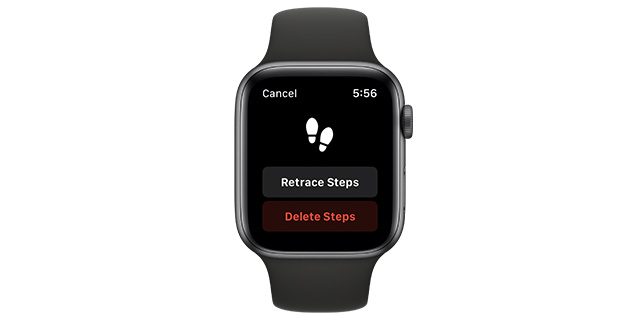
Fazit zur neuen Kompass-App der Apple Watch
Das war ein Überblick über die Möglichkeiten der neuen Kompass-App in watchOS 9. Wie Sie sehen, bietet die App nun eine Vielzahl an nützlichen Funktionen. Sie kann Ihre Schritte aufzeichnen, Wegpunkte für einfachere Erkundungen im unbekannten Gelände speichern und natürlich Ihre Höhe, Peilung, Neigung und weitere wichtige Informationen anzeigen. Zudem können Sie nun Komplikationen hinzufügen, um wichtige Daten auf einen Blick zu sehen. Was halten Sie von der neuen Kompass-App? Teilen Sie Ihre Meinung gerne in den Kommentaren mit.